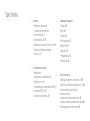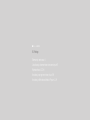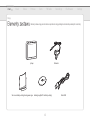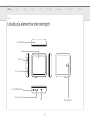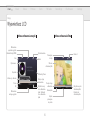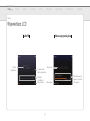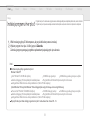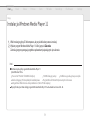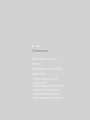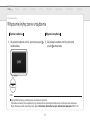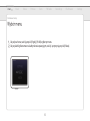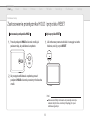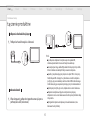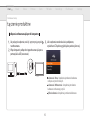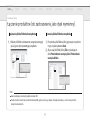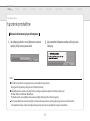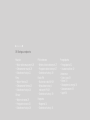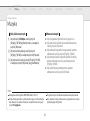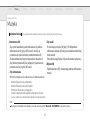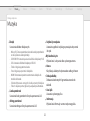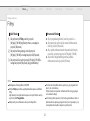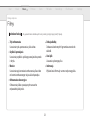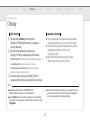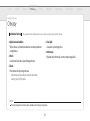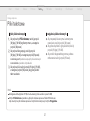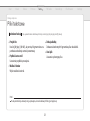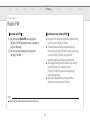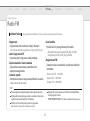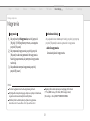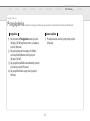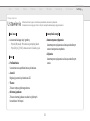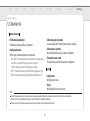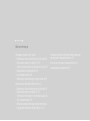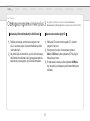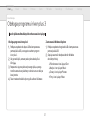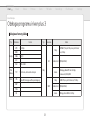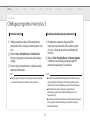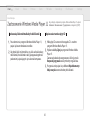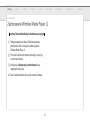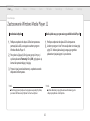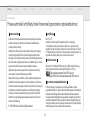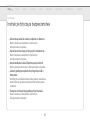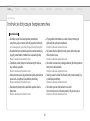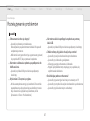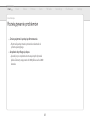iRiver Lplayer Instrukcja obsługi
- Kategoria
- Odtwarzacze MP3 / MP4
- Typ
- Instrukcja obsługi


Wstęp
Elementy zestawu 4
Lokalizacja elementów
sterowniczych 5
Wyświetlacz LCD 6
Instalacja program iriver plus 3 8
Instalacja Windows Media
Player 11 9
Podstawowe funkcje
Włączanie/
wyłączanie urządzenia 12
Wybór menu 13
Zastosowanie przełącznika HOLD i
przycisku RESET 14
Łączenie produktów 15
Obsługa urządzenia
Muzyka 20
Filmy 23
Obrazy 25
Pliki tekstowe 27
Radio FM 29
Nagrania 31
Przeglądarka 32
Ustawienia 33
Inne informacje
Obsługa programu iriver plus 3 36
Zastosowanie Windows Media Player 11
40
Prawa autorskie/certyfikaty/
znaki towarowe/
ograniczenie odpowiedzialności
43
Instrukcje dotyczące bezpieczeństwa
44
Rozwiązywanie problemów 47
Spis treści


Elementy zestawu 4
Lokalizacja elementów sterowniczych 5
Wyświetlacz LCD 6
Instalacja program iriver plus 3 8
Instalacja Windows Media Player 11 9
01 Wstęp

4
iriver Music Videos Pictures Texts FM Radio Recordings File Browser Settings
Lplayer Słuchawki
Skrócona instrukcja obsługi i karta gwarancyjna Instalacyjna płyta CD i instrukcja obsługi Kabel USB
Wstęp
Elementy zestawu
Elementy zestawu mogą ulec zmianie bez uprzedzenia i mogą odbiegać od elementów pokazanych na ilustracji.

5
iriver Music Videos Pictures Texts FM Radio Recordings File Browser Settings
Elementy zestawu mogą ulec zmianie bez uprzedzenia i mogą odbiegać od elementów pokazanych na ilustracji.
Wstęp
Lokalizacja elementów sterowniczych
Przycisk RESET
Przełącznik HOLD
Regulacja głośności
MIC
Przycisk POWER (Zasilanie)
LCD
Złącze USB
Wejście słuchawek

6
iriver Music Videos Pictures Texts FM Radio Recordings File Browser Settings
Podczas odtwarzania muzyki Podczas odtwarzania lmu
Wstęp
Wyświetlacz LCD
Obecnie
odtwarzany lm
Nazwa pliku
Dotychczasowy czas
odtwarzania pliku /
Całkowity czas
odtwarzania pliku
Ocena
EQ
Wykonawca
Odtwarzaj / Pauza
Dotychczasowy
czas odtwarzania
pliku / Całkowity
czas odtwarzania
pliku
Tryb odtwarzania
Czas
Informacje o albumie
Poprzedni
Bateria
Pasek postępu
odtwarzania
Pasek postępu
odtwarzania
Głośność
Odtwarzanie
następnego pliku
Odtwarzanie
poprzedniego pliku
Blokada funkcji (HOLD)
Przewijanie
do tyłu
Szybkie
przewijanie
do przodu

7
iriver Music Videos Pictures Texts FM Radio Recordings File Browser Settings
Wstęp
Wyświetlacz LCD
Radio FM Podczas nagrywania głosu
Jakość nagrania
Obecna
częstotliwość
Programowanie
włączone/wyłączone
Wskaźnik
częstotliwości
Numer kanału
Obecny stan
Dotychczasowy czas
nagrania / pozostały
czas nagrania

8
iriver Music Videos Pictures Texts FM Radio Recordings File Browser Settings
Wstęp
Instalacja programu iriver plus 3
Włóż instalacyjną płytę CD do komputera, aby wyświetlić ekran procesu instalacji.1.
Wybierz program iriver plus 3 i kliknij przycisk 2. Zainstalu.
Zainstaluj program, postępując zgodnie z poleceniami pojawiającymi się na ekranie.
Program iriver plus 3 to wbudowane oprogramowanie umożliwiające efektywne zarządzanie plikami audio, wideo i obrazami.
Program iriver plus 3 zapewnia swobodę w zakresie transferu plików audio, wideo i obrazów z komputera do urządzenia.
Minimalne wymogi dla programu iriver plus 3.
Windows® 2000/XP
Intel® Pentium® ll 233 MHz lub szybszy 64 MB lub więcej pamięci 30
MB lub więcej wolnego miejsca na dysku
Głośnik obsługujący 16-bitowy dźwięk i karta dźwiękowa Program Microsoft Internet Explorer wersja 6.0 lub nowsza
Karta graficzna SVGA lub ekran o dużej rozdzielczości (1024 x 768 lub większej)
System Windows® Vista (system Windows® Vista obsługuje tylko wersję 32-bitową, ale nie wersję 64-bitową).
Procesor Intel® Pentium® ll 800MHz lub szybszy 512 MB lub więcej pamięci
20 GB lub więcej wolnego miejsca na dysku
Głośnik obsługujący 16-bitowy dźwięk i karta dźwiękowa Program Microsoft Internet Explorer wersja 6.0 lub nowsza
Karta graficzna SVGA lub ekran o dużej rozdzielczości (1024 x 768 lub większej)
Więcej informacji na temat obsługi programu iriver plus 3 można znaleźć na stronach 36 - 39.
Uwagi...

9
iriver Music Videos Pictures Texts FM Radio Recordings File Browser Settings
Minimalne wymogi dla programu Windows Media Player 11
System Windows® Vista
Procesor Intel® Pentium® ll 800MHz lub szybszy 512 MB lub więcej pamięci
20 GB lub więcej wolnego miejsca na dysku
Głośnik obsługujący 16-bitowy dźwięk i karta dźwiękowa Program Microsoft Internet Explorer wersja 6.0 lub nowsza
Karta graficzna SVGA lub ekran o dużej rozdzielczości (1024 x 768 lub większej)
Więcej informacji na temat obsługi programu Windows Media Player 11 można znaleźć na stronach 40 - 42.
Uwagi...
Wstęp
Instalacja Windows Media Player 11
Włóż instalacyjną płytę CD do komputera, aby wyświetlić ekran procesu instalacji.1.
Wybierz program Windows Media Player 11 i kliknij przycisk 2.
Zainstalu
.
Zainstaluj program, postępując zgodnie z poleceniami pojawiającymi się na ekranie.


Włączanie/wyłączanie urządzenia 12
Wybór menu 13
Zastosowanie przełącznika HOLD i przycisku RESET
14
Łączenie produktów
- Podłączanie słuchawki do Lplayer 15
- Ładowanie baterii 15
-
Podłączanie odtwarzacza Lplayer do komputera
16
-
Kopiowanie plików/folderów do urządzenia
17
-
Usuwanie plików/folderów z urządzenia 17
-
Odłączanie odtwarzacza Lplayer od komputera
18
02 Podstawowe funkcje

12
iriver Music Videos Pictures Texts FM Radio Recordings File Browser Settings
Podstawowe funkcje
Włączanie/wyłączanie urządzenia
Włączanie urządzenia
Aby włączyć urządzenie, naciśnij i przytrzymaj przycisk 1.
na odtwarzaczu.
Aby wyłączyć urządzenie, naciśnij i przytrzymaj 1.
przycisk a odtwarzaczu.
Wyłączanie urządzenia
Ten produkt oferuje funkcję automatycznego oszczędzania energii baterii.
Na podstawie ustawień trybu oszczędzania energii, urządzenie zostanie automatycznie wyłączone po określonym czasie nieużywania.
Więcej informacji na temat ustawień tego trybu, wybierz Ustawienia > Oszczędność energii > Automatyczne wyłączanie. (Patrz str. 33)
Uwagi...

13
iriver Music Videos Pictures Texts FM Radio Recordings File Browser Settings
Podstawowe funkcje
Wybór menu
Aby wybrać menu, naciśnij przycisk 1.
[W górę] / [W dół]
w głównym menu.
Aby wyświetlić główne menu na każdym ekranie operacyjnym, naciśnij i przytrzymaj przycisk 2.
[W lewo]
.

14
iriver Music Videos Pictures Texts FM Radio Recordings File Browser Settings
Podstawowe funkcje
Zastosowanie przełącznika HOLD i przycisku RESET
Zastosowanie przełącznika HOLD
Przesuń przełącznik 1. HOLD w kierunku strzałki, jak
pokazano niżej, aby zablokować urządzenie.
Aby następnie odblokować urządzenie, przesuń 2.
przełącznik HOLD w kierunku przeciwnym do kierunku
strzałki.
Jeśli odtwarzacz przestanie działać i nie reaguje na żadne 1.
działania, naciśnij przycisk RESET.
Użycie przycisku RESET
Zastosowanie funkcji resetowania nie powoduje usunięcia
ustawień danych/czasu oraz danych znajdujących się we
wbudowanej pamięci.
Uwagi...

15
iriver Music Videos Pictures Texts FM Radio Recordings File Browser Settings
Podstawowe funkcje
Łączenie produktów
Ładowanie baterii
Włącz komputer i podłącz do niego odtwarzacz Lplayer za1.
pomocą kabla USB (w zestawie).
Po podłączeniu urządzenia do komputera za pomocą kabla USB,
wbudowany akumulator zostanie automatycznie naładowany.
Nie należy używać innego kabla USB poza kablem dołączonym do produktu.
Może to skutkować niewłaściwym funkcjonowaniem urządzenia.
Sprawdź, czy urządzenie Lplayer jest podłączone do złącza USB 2.0 o dużej mocy.
Niektóre złącza USB o mniejszej mocy wbudowane w niektóre urządzenia
peryferyjne, np. pewne klawiatury oraz koncentrator USB bez wbudowanego
źródła zasilania, mogą nie zapewniać wystarczającej mocy do naładowania baterii.
Gdy komputer jest w trybie gotowości, urządzenie może nie zostać naładowane.
Urządzenie należy ładować wyłącznie w temperaturze pokojowej.
Urządzenie może nie zostać naładowane w bardzo wysokiej lub bardzo niskiej
temperaturze.
W przypadku korzystania z urządzenia podczas ładowania baterii, czas
ładowania może być dłuższy.
Podłączanie słuchawki do Lplayer
Podłącz słuchawki do wejścia słuchawek.1.
Uwagi...

16
iriver Music Videos Pictures Texts FM Radio Recordings File Browser Settings
Podłączanie odtwarzacza Lplayer do komputera
Aby włączyć urządzenie, naciśnij i przytrzymaj przycisk 1.
na odtwarzaczu.
Włącz komputer i podłącz do niego odtwarzacz Lplayer za2.
pomocą kabla USB (w zestawie).
Jeśli urządzenie zostało właściwie podłączone, 3.
wyświetlacz LCD będzie wyglądał jak na poniższej ilustracji.
Ładowanie i Dane : Urządzenie jest obecnie ładowane
i odbywa się transfer danych.
Ładowanie i Odtwarzanie : Urządzenie jest obecnie
ładowane i odtwarzany jest plik.
Tylko Ładowanie : Urządzenie jest obecnie ładowane.
Podstawowe funkcje
Łączenie produktów

17
iriver Music Videos Pictures Texts FM Radio Recordings File Browser Settings
Podstawowe funkcje
Łączenie produktów (do zastosowania jako dysk wymienny).
Kopiowanie plików/folderów do urządzenia
Wybierz plik/folder w komputerze, następnie przeciągnij 1.
i upuść go na dysk reprezentujący urządzenie.
Po wybraniu pliku/folderu, kliknij go prawym przyciskiem 1.
myszy i wybierz polecenie Usuń.
Aby usunąć plik/folder, kliknij 2. Tak w wyskakującym
oknie Potwierdzenie usunięcia pliku / Potwierdzenie
usunięcia folderu.
Zawsze pamiętaj o właściwym podłączeniu kabla USB.
Podczas transferu danych za pośrednictwem kabla USB, nigdy nie wolno go odłączać lub wyłączać zasilania, co chroni dane przed ich
utratą lub uszkodzeniem.
Usuwanie plików/folderów z urządzenia
Uwagi...

18
iriver Music Videos Pictures Texts FM Radio Recordings File Browser Settings
Podstawowe funkcje
Łączenie produktów
Odłączanie odtwarzacza Lplayer od komputera
Aby odłączyć produkt w menu [Bezpieczne usuwanie 1.
sprzętu], kliknij ikonę na pasku zadań.
Aby potwierdzić odłączenie urządzenia, kliknij przycisk 2.
Zatrzymaj.
W niektórych systemach operacyjnych ikona na pasku zadań może być ukryta.
Aby wyświetlić ukrytą ikonę, kliknij polecenie [Pokaż ukryte ikony].
Funkcja [Bezpieczne usuwanie sprzętu] może być niedostępna podczas korzystania z niektórych aplikacji, np.
Windows Explorer lub Windows Media Player.
Przed wykonaniem operacji [Bezpieczne usuwanie sprzętu] zamknij wszystkie otwarte programy.
Jeśli operacja [Bezpieczne usuwanie sprzętu] nie została wykonana poprawnie, spróbuj wykonać ją jeszcze raz po kilku minutach.
Jeśli urządzenie zostanie usunięte bez wykonania tej operacji, dane zapisane w urządzeniu mogą ulec uszkodzeniu.
Uwagi...

Muzyka
-
Wybór plików muzycznych
20
- Odtwarzanie muzyki 20
-
Dodatkowe funkcje
21
Filmy
- Wybór filmów 23
- Odtwarzanie filmów 23
-
Dodatkowe funkcje
24
Obrazy
- Wybór obrazów 25
-
Przeglądanie obrazów
25
-
Dodatkowe funkcje
26
Pliki tekstowe
-
Wybór plików tekstowych
27
-
Przeglądanie plików tekstowych
27
-
Dodatkowe funkcje
28
Radio FM
- Słuchanie radia FM 29
-
Wyszukiwanie stacji
radiowych FM
29
-
Dodatkowe funkcje
30
Nagrania
- Nagrania 31
-
Dodatkowe funkcje
31
Przeglądarka
-
Przeglądarka
32
- Usuwanie plików 32
Ustawienia
- Data i czas 33
- Ekran 33
- Oszczędność energii 33
- Zaawansowane 34
- Język 34
03 Obsługa urządzenia
Strona się ładuje...
Strona się ładuje...
Strona się ładuje...
Strona się ładuje...
Strona się ładuje...
Strona się ładuje...
Strona się ładuje...
Strona się ładuje...
Strona się ładuje...
Strona się ładuje...
Strona się ładuje...
Strona się ładuje...
Strona się ładuje...
Strona się ładuje...
Strona się ładuje...
Strona się ładuje...
Strona się ładuje...
Strona się ładuje...
Strona się ładuje...
Strona się ładuje...
Strona się ładuje...
Strona się ładuje...
Strona się ładuje...
Strona się ładuje...
Strona się ładuje...
Strona się ładuje...
Strona się ładuje...
Strona się ładuje...
Strona się ładuje...
-
 1
1
-
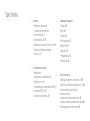 2
2
-
 3
3
-
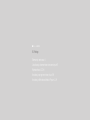 4
4
-
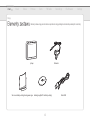 5
5
-
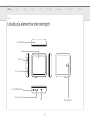 6
6
-
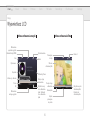 7
7
-
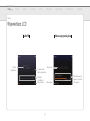 8
8
-
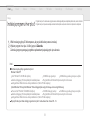 9
9
-
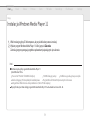 10
10
-
 11
11
-
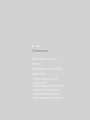 12
12
-
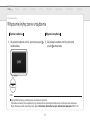 13
13
-
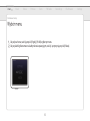 14
14
-
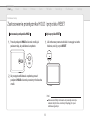 15
15
-
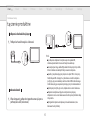 16
16
-
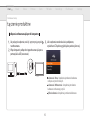 17
17
-
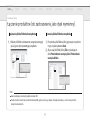 18
18
-
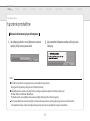 19
19
-
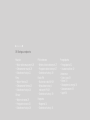 20
20
-
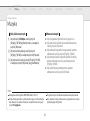 21
21
-
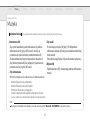 22
22
-
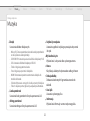 23
23
-
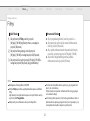 24
24
-
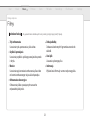 25
25
-
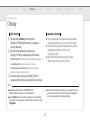 26
26
-
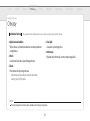 27
27
-
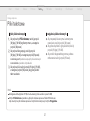 28
28
-
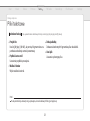 29
29
-
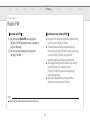 30
30
-
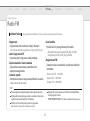 31
31
-
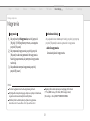 32
32
-
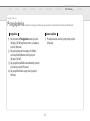 33
33
-
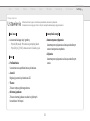 34
34
-
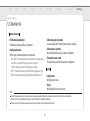 35
35
-
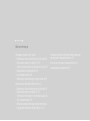 36
36
-
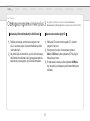 37
37
-
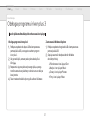 38
38
-
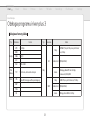 39
39
-
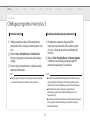 40
40
-
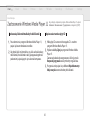 41
41
-
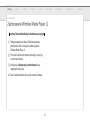 42
42
-
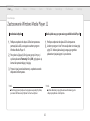 43
43
-
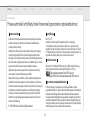 44
44
-
 45
45
-
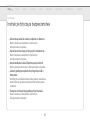 46
46
-
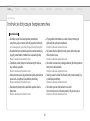 47
47
-
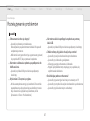 48
48
-
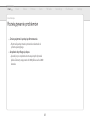 49
49
iRiver Lplayer Instrukcja obsługi
- Kategoria
- Odtwarzacze MP3 / MP4
- Typ
- Instrukcja obsługi
Powiązane artykuły
-
iRiver E100 Instrukcja obsługi
-
iRiver E150 Instrukcja obsługi
-
iRiver E200 Instrukcja obsługi
-
iRiver Volcano Instrukcja obsługi
-
iRiver Volcano Instrukcja obsługi
-
iRiver S100 Instrukcja obsługi
-
iRiver SPINN Instrukcja obsługi
-
iRiver T6 Instrukcja obsługi
-
iRiver E50 Instrukcja obsługi
-
iRiver T8 Instrukcja obsługi